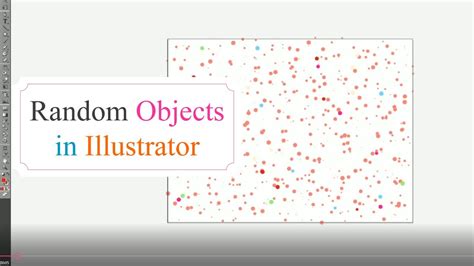Dalam Adobe Illustrator, Anda dapat dengan mudah membuat scatter object acak untuk membantu Anda dalam mendistribusi objek secara random di latar belakang. Dalam tutorial ini, kita akan membagikan cara untuk membuat scatter object acak dan menggunakannya dalam desain.
Membuat Scatter Brush
Untuk membuat scatter brush, Anda perlu mengikuti langkah-langkah berikut:
- Buat objek yang ingin Anda scatter, seperti bintang kecil.
- Buka panel Brushes dengan menekan tombol F5.
- Drag objek Anda ke panel Brushes. Sebuah jendela dialog akan muncul, dan pastikan Anda telah memilih opsi Scatter Brush sebagai opsi kedua di Illustrator CC.
- Klik "OK" untuk melanjutkan.
- Jendela dialog Scatter Brush Options akan muncul. Beri nama brush Anda dan pastikan ukuran, jarak, scatter, dan rotasi sudah diatur ke random (tergantung pada aspek yang Anda inginkan).
- Anda dapat menghilangkan objek, lalu membuat jalur acak dengan alat Pen Tool di atas latar belakang. Pastikan jalur tidak memiliki fill, hanya stroke.
- Pilih brush custom Anda dari panel dengan jalur masih dipilih.
Menggunakan Scatter Brush
Sekarang Anda telah membuat scatter brush, Anda dapat menggunakan brush tersebut untuk mendistribusi objek acak di atas latar belakang. Caranya adalah:
- Pilih objek yang ingin Anda scatter.
- Klik tombol "Brush" dan pilih brush custom Anda.
- Gunakan alat Pen Tool atau Brush Tool untuk membuat jalur acak di atas latar belakang.
- Adjusting the shape of your path also helps a lot, and you can always double click on your custom brush to open its options, adjust the sliders and make sure preview is checked.
Tips dan Trik
Sama seperti membuat scatter object acak, Anda dapat menyesuaikan berbagai aspek untuk mencapai efek yang diinginkan. Beberapa tips dan trik yang dapat Anda coba adalah:
- Adjusting the shape of your path helps a lot.
- Adjusting the Colorization/Tints and Rotation Relative to Path/Page can also produce cool customization.
- To hide overflow starts, you can create a clipping mask.
Dengan demikian, Anda telah memahami cara membuat scatter object acak di Adobe Illustrator. Dengan menggunakan brush custom yang Anda buat, Anda dapat dengan mudah mendistribusi objek secara random di atas latar belakang.